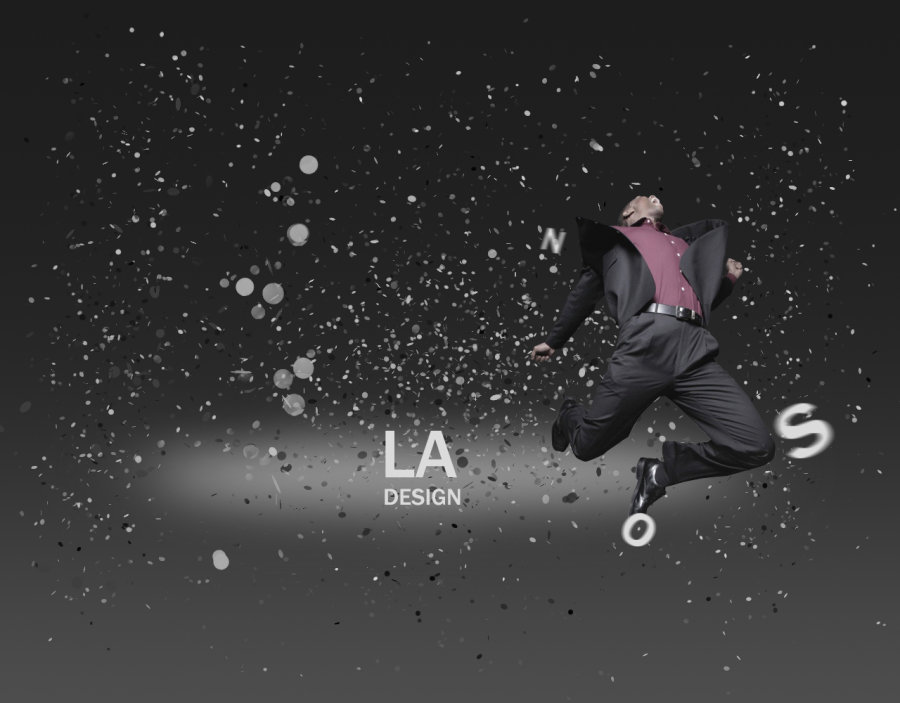萬盛學電腦網 >> 圖文處理 >> 綜合 >> 如何創建清單准則及設置數據清單
如何創建清單准則及設置數據清單
如何創建清單准則及設置數據清單
如何創建清單准則
Excel 2010提供了一系列功能,可以很方便的管理和分析數據清單中的數據,在運用這些功能時,請根據以下規則在數據清單中輸入數據。
1.數據清單的大小和位置
在規定數據清單大小及定義數據清單位置時,應遵循以下規則:
應避免在一個工作表上建立多個數據清單。因為數據清單的某些處理功能(如篩選等)一次只能在同一個工作表的一個數據清單中使用。(固態硬盤:固態硬盤和普通硬盤的區別在哪裡?http://./html/xwzx/6662.html)
在工作表的數據清單與其他數據間至少留出一個空白列和空白行。在執行排序、篩選或插入自動匯總等操作時,有利於Excel2010檢測和選定數據單。
避免在數據清單中放置空白行、列。
避免將關鍵字數據放到數據清單的左右兩側,因為這些數據在篩選數據清單時可能被隱藏。
2.列標志
在工作表上創建數據清單,使用列標志應注意以下事項:
在數據清單的第一行裡創建列標志,Excel 2010將使用這些列標志創建報告,並查找和組織數據。
列標志使用的字體,對齊方式、格式、圖案、邊框和大小樣式,應當與數據清單中的其他數據的格式相區別。
如果將列標志和其他數據分開,應使用單元格邊框(而不是空格和短劃線)在標志行下插入一行直線。
3.行和列內容
在工作表上創建數據清單,輸入杼和列的內容時應該注意以下事項:
在設計數據清單時,應使用同一列中的各行有近似的數據項。
如何設置數據清單
在對數據清單進行管理時,一般把數據清單看成是一個數據庫。在Excel 2010中,數據清單的行相當於數據庫中的記錄,行標題相當於記錄表,也可以從不同的角度去觀察和分析數據。
步驟1:打開一個Excel工作簿,在表格中選擇需要設置的單元格,如下圖所示。

步驟2:在“字體”選項板中設置“字體”為“黑體”、“字號”為20、“字形”為“加粗”,選擇A1單元格,在行標上單擊鼠標右鍵,在彈出的快捷菜單中選擇“行高”選項,彈出“行高”對話框,在“行高”文本框中輸入32,單擊“確定”按鈕,即可查看創建的數據清單效果,如下圖所示。

如何創建清單准則及設置數據清單.